SLAM环境配置:Ubuntu16.04+Clion+Eigen+Ceres+g2o+Sophus+PCL+OpenCV+测试代码
SLAM环境配置
- Ubuntu16.04
- 搜狗输入法
- 谷歌浏览器、“梯子”
- 卸载不必要的软件
- IDE:Clion
- 环境配置
- Eigen
- Ceres
- g2o
- Sophus
- PCL1.8
- 方法1
- 方法2
- 链接
- OpenCV
- 备注
考虑到linux系统可能会出现很多bug,导致需要反复重装系统,所以这里对自己配置SLAM环境的相关细节进行记录,权当做个笔记。
Ubuntu16.04
环境:Win10+Ubuntu16.04双系统
- 安装方法:
先安装14.04再升级成16.04,如果可以,建议还是采取直接安装ubuntu16.04的方式; - 原因
直接安装16.04会遇到问题:[error5]Input/output error,据说是制作启动盘时U盘格式为FAT32,需要格式化为NTFS格式。但是经实际测试,发现即使将U盘格式化为NTFS格式,使用UltraISO制作的启动盘最终仍然为FAT32。 - 安装要点如下:
- 首先关闭系统的“快速启动”模式,然后进入BIOS设置BootMode为UEFI模式(重要),接着在Security选项卡下设置SecurityBoot为Disabled;
- 制作启动盘软件:UltraISO+压缩200G内存空间用于Ubuntu安装;
- 14.04分区&大小:
逻辑分区,512M,起始,Ext4日志文件系统,/boot;
逻辑分区,8192M,起始,交换空间,无挂载点;
逻辑分区,51200M,起始,Ext4日志文件系统,/;
逻辑分区,剩余空间数,起始,Ext4日志文件系统,/home;
- 进入Ubuntu14.04,直接升级到16.04,参考:从Ubuntu 14.04 LTS版升级到Ubuntu 16.04 LTS;
安装完成后,默认进入的是Ubuntu系统,即采用的是ubuntu引导windows的方式。
ps: 这么做有个弊端,就是如果网速较慢的话,升级过程可能需要持续好几个小时,如果中途一不小心中断了,还要从头再来。
搜狗输入法
搜狗输入法的安装比较简单,参考:Ubuntu 16.04 LTS安装sogou输入法详解
谷歌浏览器、“梯子”
- 谷歌浏览器的安装参考:ubuntu16.04安装chrome
- “梯子”使用electron-ssr,直接双击安装即可,安装完成后,在桌面右上角会出现小飞机图标,接下来的使用方法同 windows系统:从这里获取免费上网帐号,然后直接“二维码扫描”即可连接服务器;
- electron-ssr软件链接:https://pan.baidu.com/s/1_jvXIb3a5b6CMekmQkRHqA ,密码:iuss;
- 备注:梯子在使用时,需要切换到全局模式才能有效,PAC模式不行。
卸载不必要的软件
参考:Ubuntu 16.04卸载一些不必要的预装软件
IDE:Clion
参考:Ubuntu16.04安装clion全过程 进行安装,激活码:idea 2019注册码 。这里安装的是2019.1.3版本,激活码亲测可用。如果不能用,可自行搜索;如果未找到CLion激活码,可考虑使用Jetbrain系列其他IDE激活码,应该可以互用。
环境配置
整个环境的配置,除Eigen以外的安装均采用源码编译安装的方式,编译、安装的整体流程套路都差不多。博主这里把除Eigen以外的环境文件全部放到了一个文件夹下,即/home/SLAM_Lib文件夹,编译的结果都存放在新建的build或release文件夹下,其文件目录结构如下所示:
├── SLAM_Lib
└── ceres-solver
└── build # 存放cmake编译结果
└── ...
└── g2o
└── build
└── ...
└── Sophus
└── build
└── ...
└── pcl
└── release
└── ...
└── opencv3.1.0
└── build
└── opencv_contrib-3.1.0
└── ...
Eigen
- 安装
Eigen的安装过程简单,网上也有很多安装教程,这里参考:ubuntu16.04+eigen3安装。 - 注意
Eigen的安装是后续Ceres和g2o安装的基础和前提。Eigen安装完成后,头文件存放在/usr/include/eigen3,且其只有头文件,没有实现的库文件。 - 测试代码
虽然Eigen的安装比较简单,这里还是给出测试代码,以节省测试时间。
main.cpp
#include CMakeLists.txt
cmake_minimum_required(VERSION 3.14)
project(eigen_test)
set(CMAKE_CXX_STANDARD 14)
include_directories("/usr/include/eigen3")
add_executable(eigen_test main.cpp)
- 程序运行结果:
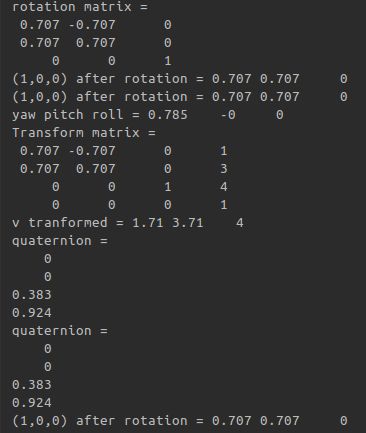
Ceres
- 参考:ubuntu16.04安装ceres库,进行依赖项的安装;
- 接下来采用git clone的方式下载ceres-solver源码,并新建build文件夹、定位到build文件夹,再进行编译、安装,具体操作如下:
mkdir SLAM_Lib
cd SLAM_Lib
git clone https://github.com/ceres-solver/ceres-solver.git
cd ceres-solver # git clone结果为ceres-solver文件夹
mkdir build
cmake ..
make
sudo make install
ceres安装完成之后,在/usr/local/include/ceres下可找到Ceres头文件,在/usr/local/lib下可找到libceres.a库文件。
- 测试代码:
main.cpp
/*
* 拟合y=ax+b的代码,设置ground truth y=2x+3
*/
#include CMakeLists.txt
cmake_minimum_required(VERSION 2.8)
set( CMAKE_CXX_FLAGS "-std=c++11" )
project(useCeres)
list( APPEND CMAKE_MODULE_PATH ${PROJECT_SOURCE_DIR}/cmake_modules )
# 寻找Ceres库并添加它的头文件
find_package(Ceres REQUIRED PATHS ) # 注意:Ceres首字母为大写
include_directories( ${CERES_INCLUDE_DIRS})
link_directories(${CERES_LIBRARY_DIRS})
add_executable( curve_fitting main.cpp )
# 与Ceres链接
target_link_libraries( curve_fitting ${CERES_LIBRARIES} )
- 程序运行结果:

注意:如果find_package(Ceres REQUIRED PATHS)中Ceres首字母为小写,可能出现如下问题:

g2o
- g2o的安装方式同Ceres,首先更新依赖项:
sudo apt-get install libqt4-dev qt4-qmake libqglviewer-dev libsuitesparse-dev libcxsparse3.1.4 libcholmod3.0.6
- 编译安装:
cd SLAM_Lib
git clone https://github.com/RainerKuemmerle/g2o.git
cd g2o # git clone结果为g2o文件夹
mkdir build
cd build
cmake ..
make
sudo make install
g2o安装完成之后,在/usr/local/include/g2o下可找到相关头文件,在/usr/local/lib下可找到库文件。
- 测试代码
测试程序源自《视觉SLAM14讲》-ch6:g2o_curve_fitting程序,但源程序有写bug,这里已经修正如下。
main.cpp
#include (); // 线性方程求解器
Block* solver_ptr = new Block( linearSolver ); // 矩阵块求解器
// 梯度下降方法,从GN, LM, DogLeg 中选
g2o::OptimizationAlgorithmLevenberg* solver = new g2o::OptimizationAlgorithmLevenberg( solver_ptr );
*/
// 修正后程序,主要是添加了std::move()
typedef g2o::BlockSolver<g2o::BlockSolverTraits<3,1> > Block; // 每个误差项优化变量维度为3,误差值维度为1
std::unique_ptr<Block::LinearSolverType> linearSolver ( new g2o::LinearSolverDense<Block::PoseMatrixType>());
std::unique_ptr<Block> solver_ptr ( new Block ( std::move(linearSolver)));
// 梯度下降方法,从GN, LM, DogLeg 中选
g2o::OptimizationAlgorithmLevenberg* solver = new g2o::OptimizationAlgorithmLevenberg ( std::move(solver_ptr));
g2o::SparseOptimizer optimizer; // 图模型
optimizer.setAlgorithm( solver ); // 设置求解器
optimizer.setVerbose( true ); // 打开调试输出
// 往图中增加顶点
CurveFittingVertex* v = new CurveFittingVertex();
v->setEstimate( Eigen::Vector3d(0,0,0) );
v->setId(0);
optimizer.addVertex( v );
// 往图中增加边
for ( int i=0; i<N; i++ )
{
CurveFittingEdge* edge = new CurveFittingEdge( x_data[i] );
edge->setId(i);
edge->setVertex( 0, v ); // 设置连接的顶点
edge->setMeasurement( y_data[i] ); // 观测数值
edge->setInformation( Eigen::Matrix<double,1,1>::Identity()*1/(w_sigma*w_sigma) ); // 信息矩阵:协方差矩阵之逆
optimizer.addEdge( edge );
}
// 执行优化
cout<<"start optimization"<<endl;
chrono::steady_clock::time_point t1 = chrono::steady_clock::now();
optimizer.initializeOptimization();
optimizer.optimize(100);
chrono::steady_clock::time_point t2 = chrono::steady_clock::now();
chrono::duration<double> time_used = chrono::duration_cast<chrono::duration<double>>( t2-t1 );
cout<<"solve time cost = "<<time_used.count()<<" seconds. "<<endl;
// 输出优化值
Eigen::Vector3d abc_estimate = v->estimate();
cout<<"estimated model: "<<abc_estimate.transpose()<<endl;
return 0;
}
CMakeLists.txt
cmake_minimum_required( VERSION 2.8 )
project( g2o_curve_fitting )
set( CMAKE_BUILD_TYPE "Release" )
set( CMAKE_CXX_FLAGS "-std=c++11 -O3" )
# 将工程目录下的cmake_modules文件夹添加到搜索路径里
list( APPEND CMAKE_MODULE_PATH ${PROJECT_SOURCE_DIR}/cmake_modules )
# 寻找g2o
find_package( G2O REQUIRED )
include_directories(
${G2O_INCLUDE_DIRS}
"/usr/include/eigen3"
)
# OpenCV
find_package( OpenCV REQUIRED )
include_directories( ${OpenCV_DIRS} )
add_executable( curve_fitting main.cpp )
# 与G2O和OpenCV链接
target_link_libraries( curve_fitting
${OpenCV_LIBS}
g2o_core g2o_stuff
)
- 程序运行结果:
注意:还需要将g2o安装目录(这里是~/SLAM_Lib/g2o)下的cmake_modules文件夹中的拷贝到当前工程目录下,主要是为了包含FindG2O.cmake文件,否则会报如下错误:
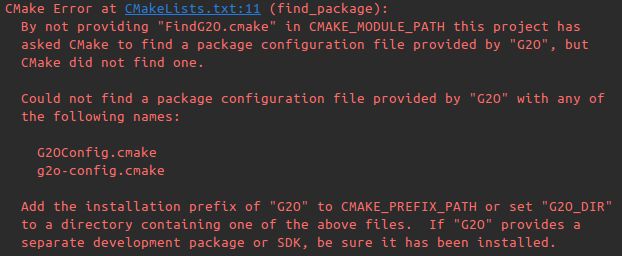
ps:如果上述方法不奏效,也可尝试将find_package( G2O REQUIRED )中的G2O改成小写字母g2o,但拷贝cmake_modules文件夹仍是必须的操作。
Sophus
- 安装
Sophus李代数库有模板类库和非模板类库两个版本,这里选择非模态类库,Sophus库只需编译,无需安装。具体编译流程如下:
cd SLAM_Lib
git clone http://github.com/strasdat/Sophus.git
cd Sophus # git clone结果为Sophus文件夹
git checkout a621ff
mkdir build
cd build
cmake ..
make
- 测试代码:
源自:《视觉SLAM14讲》-ch4:useSophus,直接可用。
main.cpp
#include CMakeLists.txt
cmake_minimum_required( VERSION 2.8 )
project( useSophus )
# 为使用 sophus,您需要使用find_package命令找到它
find_package( Sophus REQUIRED )
include_directories( ${Sophus_INCLUDE_DIRS} )
include_directories("/usr/include/eigen3")
add_executable( useSophus main.cpp )
target_link_libraries( useSophus ${Sophus_LIBRARIES} )
- 程序运行结果:

PCL1.8
直接从github上git clone下来的版本是pcl-1.9,但是使用pcl-1.9安装会出现如下问题:fatal error:pcl/visualization/pcl_visualizer.h: No such file or directory。具体表现是在/usr/include/pcl中没有visualization文件夹,因此可采取如下两种方法进行安装,博主采取的是方法1,即直接下载pcl-1.8.0进行解压,再编译、安装的方式。
方法1
参考:linux:ubuntu16.04LTS 安装PCL1.8,进行如下安装过程:
- 下载pcl-1.8.0源码
从Release.PCL.Github找到并下载pcl-1.8.0源码,并解压缩到SLAM_Lib文件夹下; - 安装依赖项、编译、安装;
- 建立链接,在安装完成后需要建立链接;
方法2
方法2是借鉴《视觉SLAM十四讲》里的方法,该方法安装的pcl-1.7版本。
sudo add-apt-repository ppa:v-launchpad-jochen-sprickerhof-de/pcl
sudo apt-get update
# sudo apt-get install libpcl-all # ubuntu14
sudo apt-get install libpcl-dev pcl-tools # ubuntu16
链接
不管采用哪种方法安装,安装完成后都需要进行链接,所谓链接其实将对应的.so文件复制到/usr/lib/x86_64-linux-gnu文件夹下,使得cmake在编译时能找到对应的文件。
-
获取文件路径
首先使用:whereis libpcl_common.so,来查找libpcl_common.so文件的路径;如确认为:/usr/lib/libpcl_common.so。 -
执行链接程序
sudo ln -s /usr/lib/libpcl_common.so /usr/lib/x86_64-linux-gnu/libpcl_common.so
sudo ln -s /usr/lib/libpcl_octree.so /usr/lib/x86_64-linux-gnu/libpcl_octree.so
sudo ln -s /usr/lib/libpcl_io.so /usr/lib/x86_64-linux-gnu/libpcl_io.so
- 编译
执行编译,若出现如下的.so缺失问题,使用同样的链接方法进行链接即可。
*** No rule to make target '/usr/lib/x86_64-linux-gnu/libpcl_common.so', needed by 'test'. Stop.
- 测试代码:
main.cpp
#include CMakeLists.txt
cmake_minimum_required(VERSION 2.6)
project(pcl_test)
find_package(PCL 1.8 REQUIRED)
include_directories(${PCL_INCLUDE_DIRS})
link_directories(${PCL_LIBRARY_DIRS})
add_definitions(${PCL_DEFINITIONS})
add_executable(pcl_test main.cpp)
target_link_libraries (pcl_test ${PCL_LIBRARIES})
install(TARGETS pcl_test RUNTIME DESTINATION bin)
- 程序运行结果:
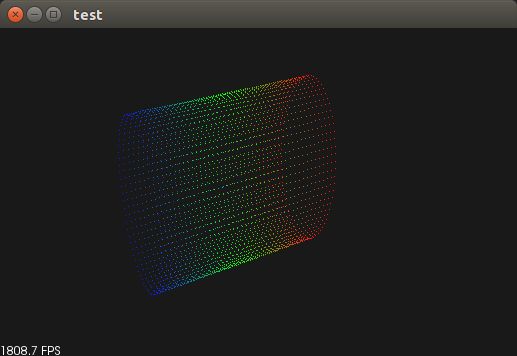
OpenCV
OpenCV的安装参考:OpenCV - Linux(Ubuntu 16.04)中安装OpenCV + OpenCV_Contrib,采取同时编译安装OpenCV和OpenCV_Contrib扩展模块的方式。这里对上述博客进行一些改进和补充,而且安装的是OpenCV3.1.0版本,具体流程如下:
- 分别从opencv与opencv_contrib,下载opencv3.1及其对应的opencv_contrib模块;解压后,将opencv_contrib-3.1.0文件夹拷贝到~/SLAM_Lib/opencv3.1.0文件夹下。
- 添加依赖项
sudo apt-get install build-essential
sudo apt-get install cmake git libgtk2.0-dev pkg-config libavcodec-dev libavformat-dev libswscale-dev
sudo apt-get install python-dev python-numpy libtbb2 libtbb-dev libjpeg-dev libpng-dev libtiff-dev libjasper-dev libdc1394-22-dev
- 编译、安装
cd SLAM_Lib/opencv3.1.0
mkdir build
cd build
cmake -D CMAKE_INSTALL_PREFIX=/usr/local -D CMAKE_BUILD_TYPE=Release -D OPENCV_EXTRA_MODULES_PATH=../opencv_contrib-3.1.0/modules/ ..
make
sudo make install
OpenCV安装完成后,头文件存放在/usr/local/include中,库文件存放在/usr/local/lib中。
- 测试代码:
main.cpp
#include CMakeLists.txt
cmake_minimum_required( VERSION 2.8 )
project( imageBasics )
# 添加c++ 11标准支持
set( CMAKE_CXX_FLAGS "-std=c++11" )
# 寻找OpenCV库
find_package( OpenCV 3.1 REQUIRED )
# 添加头文件
include_directories( ${OpenCV_INCLUDE_DIRS} )
add_executable( imageBasics main.cpp )
# 链接OpenCV库
target_link_libraries( imageBasics ${OpenCV_LIBS} )
编译完成后,使用如下语句执行程序:
cd build
./imageBasics ubuntu.png # 使用ubuntu.png作为原图
- 程序运行结果
- 遇到的问题1:
在运行时,发现imshow()无法使用,出现如下错误:

解决方法:google了一下发现是libgtk2.0-dev没有安装成功,按照如下顺序安装,并重新编译、安装:
sudo apt-get install libgtk2.0-dev
cd opencv/build
cmake ..
make
sudo make install
- 遇到的问题2:
无法找到hd5.h文件、 #define sign(s) ((s > 0 ) ? 1 : ((s<0) ? -1 : 0))等问题,可参考:ubuntu 16.04 opencv3.1.0 opencvv_contrib编译遇到的问题 解决。 - 遇到的问题3:
如果在编译opencv_contrib中的sfm模块遇到:【“relocation R_X86_64_32 against … can not be used when making a shared object; recompile with -fPIC”】的问题,则在/opencv_contrib/modules/sfm/src/libmv_light/libmv下的各个文件夹中的CMakeLists.txt中添加:“set(CMAKE_CXX_FLAGS “${CMAKE_CXX_FLAGS} -fPIC”)”,并重新编译即可。
备注
- OpenCV版本不兼容
在安装OpenCV时,如果采取git clone的方式,则安装的是最新版本(如OpenCV4.1)。这种方式会因OpenCV版本不兼容,导致在运行《视觉SLAM十四讲》第九讲源码程序时,出现 Segmentation fault(core dumped) 的问题。 - 多版本OpenCV共存
参照ubuntu16.04安装opencv3.1.0与opencv2.4.9共存,安装OpenCV3.1.0,实现OpenCV4.1与OpenCV3.1.0共存。在使用时,只需要在CMakeLists.txt文件中添加:set(CMAKE_PREFIX_PATH “/usr/local/opencv3/share/OpenCV”)即可实现版本切换